Hoe de opdrachtprompt op Windows 10 te vinden, te herstellen en te openen

Maak je geen zorgen - Microsoft heeft cmd.exe niet gedood. Zo kunt u de opdrachtprompt gebruiken in plaats van PowerShell in Windows 10 Creators Update.
Tien jaar geleden introduceerde Microsoft PowerShell, eenmoderne opdrachtregelomgeving met geavanceerde functionaliteit die veel verder gaat dan de beproefde opdrachtprompt. Voor veel gebruikers en ontwikkelaars werd dit gezien als het begin van de ondergang van de klassieke opdrachtprompt, die sinds de eerste release van NT deel uitmaakt van Windows. Verrassend genoeg heeft de Command Prompt de afgelopen tien jaar het overleefd in Windows; hoewel er veel geruchten zijn dat Microsft het zou nixen in de komende Creators Update.
In een blogpost verklaarde Microsoft dat de geruchtenvan de dood van Command Prompt is sterk overdreven; Opdrachtprompt blijft beschikbaar in de Creators Update. Hoewel PowerShell het standaard opdrachtregelhulpprogramma is in Windows 10 Creators Update, kunnen gebruikers nog steeds terugkeren naar de opdrachtprompt als standaard of het starten zoals ze normaal doen in de huidige Windows-versies. Laten we eens kijken hoe we dat kunnen doen.
Hoe opdrachtprompt terug te brengen in Windows 10 Creators Update
Sinds Windows 8 is een favoriete manier om de opdrachtprompt te starten via het menu Hoofdgebruiker (Windows-toets + X). Meestal geeft dit een optie weer om de Opdrachtprompt of Opdrachtprompt (Admin) keuze.
In de Windows 10 Creators Update zien gebruikers PowerShell nu als standaard.
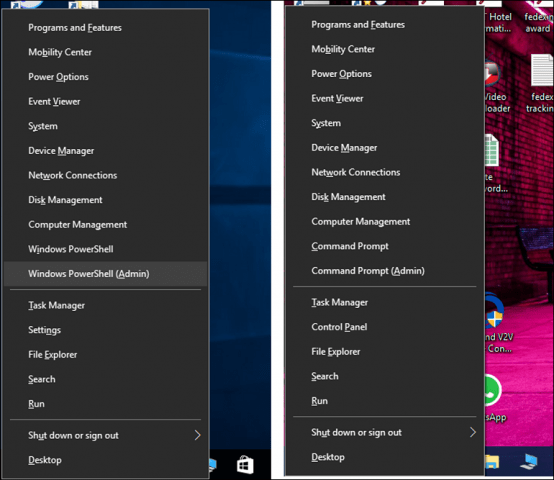
U kunt de standaard snel wijzigen door te openen Instellingen> Personalisatie> Taakbalk. Uitschakelen Vervang de opdrachtprompt door Windows PowerShell in het menu wanneer ik met de rechtermuisknop op de startknop klik of op de Windows-toets + X druk. Wanneer u het menu Power start, ziet u nu uw vertrouwde oude opdrachtpromptmenu.
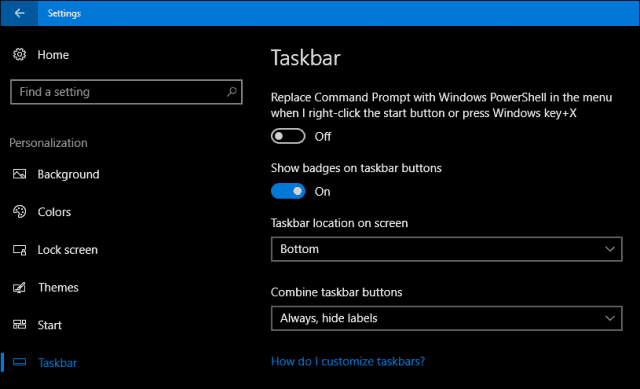
Als u liever het beste van twee werelden heeft, ukan Powershell als standaard houden en opdrachtprompt starten vanuit de zoekopdracht of de opdracht uitvoeren. Klik op Start, typ: cmd, druk op Control + Shift + Enter of klik er met de rechtermuisknop op
Klik Begintype: cmden druk op Control + Shift + Enter (klik met de rechtermuisknop op Opdrachtprompt en klik vervolgens op Als administrator uitvoeren) indien nodig.
U kunt de Cortana digitale assistent ook gebruiken door de luistermodus in te schakelen (Windows-toets + Shift + C) dan zeg je "Hey Cortana" en vervolgens "Start opdrachtprompt."
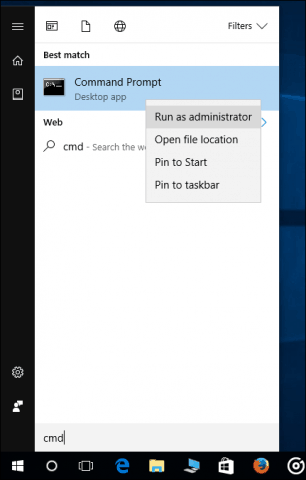
De opdracht Uitvoeren is een andere snelle manier om de opdrachtprompt te starten. druk op Windows-toets + R typ vervolgens cmd en druk op Enter.
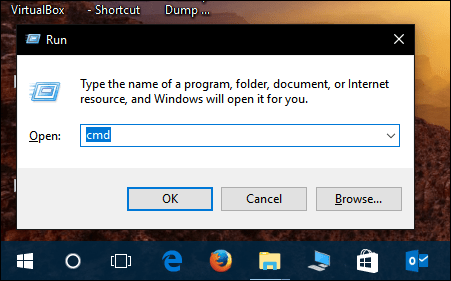
Er zijn ook onconventionele manieren om Command Prompt te starten. druk op Windows-toets + X> Taakbeheer of Control + Shift + Esc. Klik op Bestand> Nieuwe taak uitvoerentype: cmd druk vervolgens op Enter. Als u het moet openen met beheerdersrechten, houdt u de Control-toets ingedrukt terwijl u klikt Voer een nieuwe taak uit.
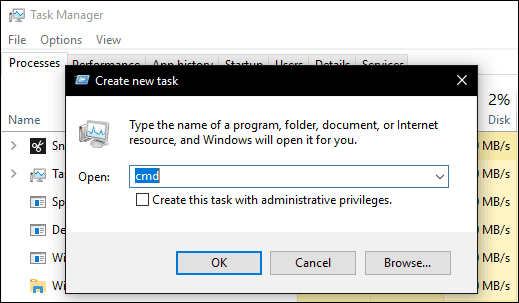
Vanuit Bestandsverkenner kunt u CMD in de adresbalk typen en vervolgens op Enter drukken.
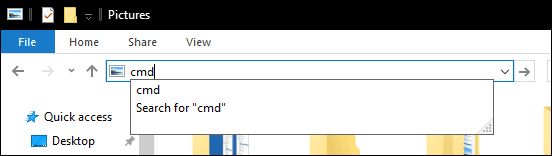
Als u een specifieke map direct in de opdrachtprompt wilt openen, houdt u de toets ingedrukt Verschuiving toets, klik met de rechtermuisknop op de map en klik vervolgens op Open hier het opdrachtvenster.
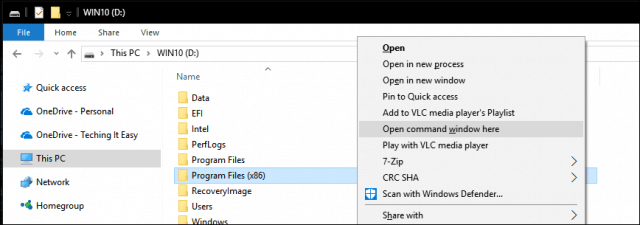
U kunt ook een bestand of map selecteren en vervolgens klikken Bestand> Opdrachtprompt openen.
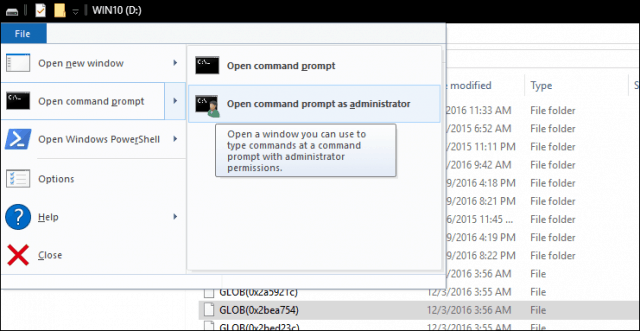
Als u liever de oude methodische manier gebruikt om de opdrachtprompt te openen, is deze er nog steeds. Klik Start> Alle apps> Windows Systeem> Opdrachtprompt.
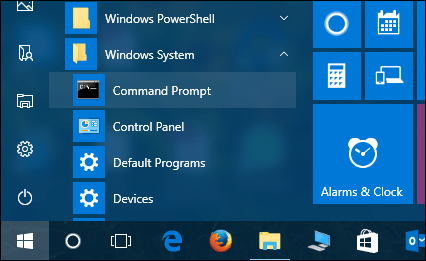
U kunt het opdrachtpromptpictogram ook naar uw bureaublad slepen vanuit de map Windows System. Klik met de rechtermuisknop, klik Eigendommen > selecteer de kortere weg tabblad, klik gevorderd, controleer de Als administrator uitvoeren vak, klik OK, Klik Van toepassing zijn vervolgens OK nogmaals om de wijzigingen te bevestigen.
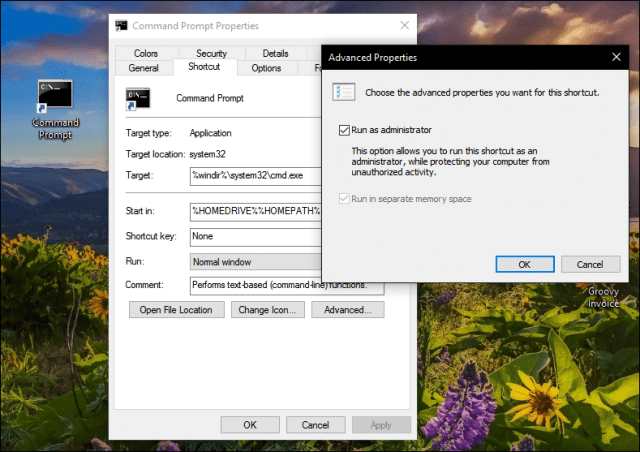
U kunt vervolgens de opdrachtprompt naar uw taakbalk slepen voor nog snellere toegang met beheerdersrechten.
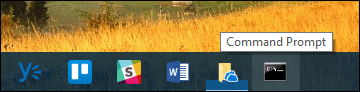
Er zijn dus veel manieren om nog steeds je opdracht te krijgenSnelle oplossing in Windows 10 zonder enkele van de nieuwe verbeteringen in PowerShell te missen. Als je graag aan de opdrachtregel sleutelt, bekijk dan enkele van onze eerdere artikelen voor activiteiten die je ermee kunt doen, zoals toegang krijgen tot de nieuwe Linux BASH-tools of prachtige Windows Spotlight-wallpapers oogsten.
Vertel ons wat u denkt en hoe u nog steeds de opdrachtprompt in Windows gebruikt.










laat een reactie achter